在使用Win11桌面圖示標題頭時,有時會遇到成白色的問題。這可能會影響用戶體驗,但幸運的是,有解決方法。本文將為您詳細介紹如何解決Win11桌面圖示標題頭成白色的問題。讀完本文,您將能夠輕鬆解決這項困擾,提升您的桌面顯示效果。讓我們一起來看看解決方法吧!
win11桌面圖示箭頭成白色問題解析
方法一:
1、先右鍵桌面空白處,新建一個文字文件。
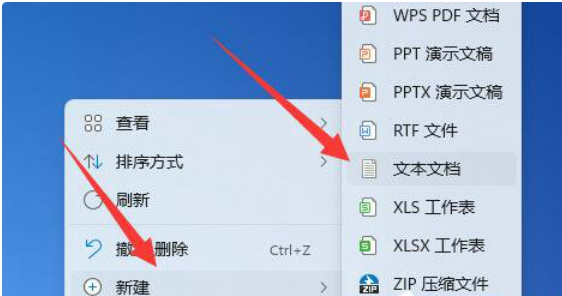
2、開啟後輸入以下內容:
@echo off
taskkill /f /im explorer.exe
#CD /d %userprofile%AppDataLocal
DEL IconCache.db /a
start explorer.exe
cho 執行完成
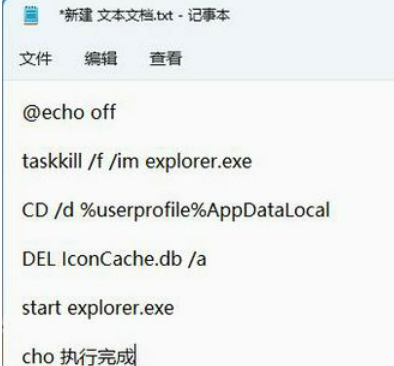
#3、輸入完成後,將它儲存下來。
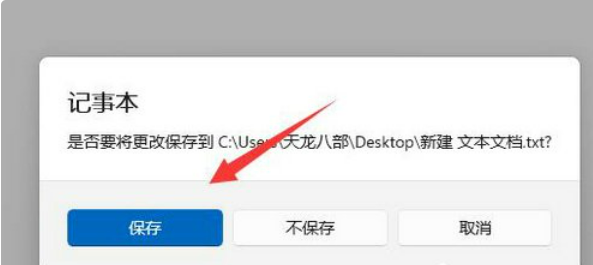
4、找到該文件,右鍵選擇重新命名。

#5、再將它的檔案後綴名改為.bat。
6、重新命名完成後,雙擊運行該檔案即可。
方法二:
1、開啟白色捷徑的檔案位置。
2、將檔案的路徑複製下來。
3、右鍵進入應用程式的屬性頁面。
4、點選開啟更改圖示的頁面。
5、將複製的內容貼到對應的位置。
6、加上檔案的自身的名稱,如圖。
7、點選確定就會出現圖標,自由的選擇一個,點選確定。
8、在屬性頁面點選應用程式即可恢復。
以上是win11桌面圖示箭頭成白色解決方法? win11桌面圖示箭頭成白色問題解析的詳細內容。更多資訊請關注PHP中文網其他相關文章!




